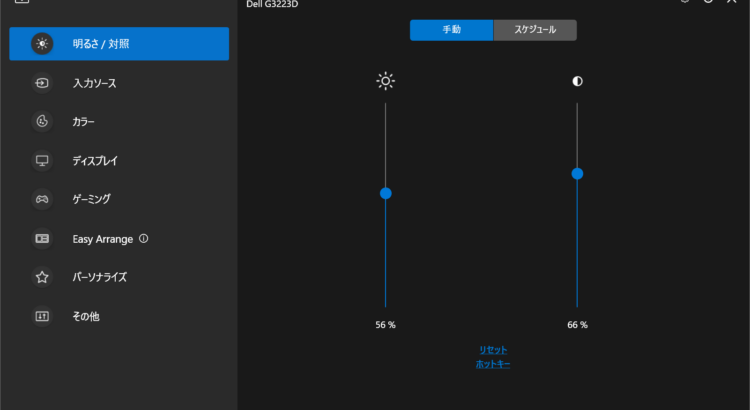フルHD24インチからWQHD(G3223D)に替えてみた ゲーミングモニター
グラボをGTX1070からRTX3060Tiに替えたのでモニターもフルHD×60HzからWQHD×165Hzに替えてみました。WQHDなので27インチと考えていましたが、セールでDELLのG3223Dが安かったのとどうせなら大きいサイズでと考え32インチにしました。替えてみて分かったことをご紹介します。
32インチはでかい
でかいと思って購入したのですが、実際とても大きいです。モニターから1Mくらい離れてみています。モニターとのスペースが取れれば32インチWQHDも悪くないと思います。老眼も始まっているので、テキストサイズを125%にしても画面に余白があり快適にパソコンを使うことができます。
32インチ WQHD
元々フルHDでテキストサイズを125%大きくしていたので、WQHDでも125%で使っています。32インチWQHDと24インチフルHDはドットピッチがほとんど一緒らしくモニターを替えても文字サイズ等に違和感がないと聞いていましたが、本当にまったく違和感がありません。解像度そのままで画面を大きくした感じです。私の目には丁度良いサイズのモニターのようで気にいっています。
G3223Dは黄色っぽい
モニターの色合いとしては白いところが黄色っぽい白に見えます。マルチモニターで以前のモニターと並べていますが、前のモニターの色合いが青い感じの白なので、G3223Dの黄色っぽい白が気になります。ブルーライト軽減の影響で最近のモニターはこういう色合いなのかもしれません。Windowsのシステム>ディスプレイ>ディスプレイの詳細から色の管理でプロファイルを追加して既存の設定を替えることで白っぽい色合いに変更しました。
Windowsのシステム>ディスプレイ>ディスプレイの詳細からディスプレイ1のアダプターのプロパティを表示します。をクリックすると色の管理を設定する画面を表示することができます。
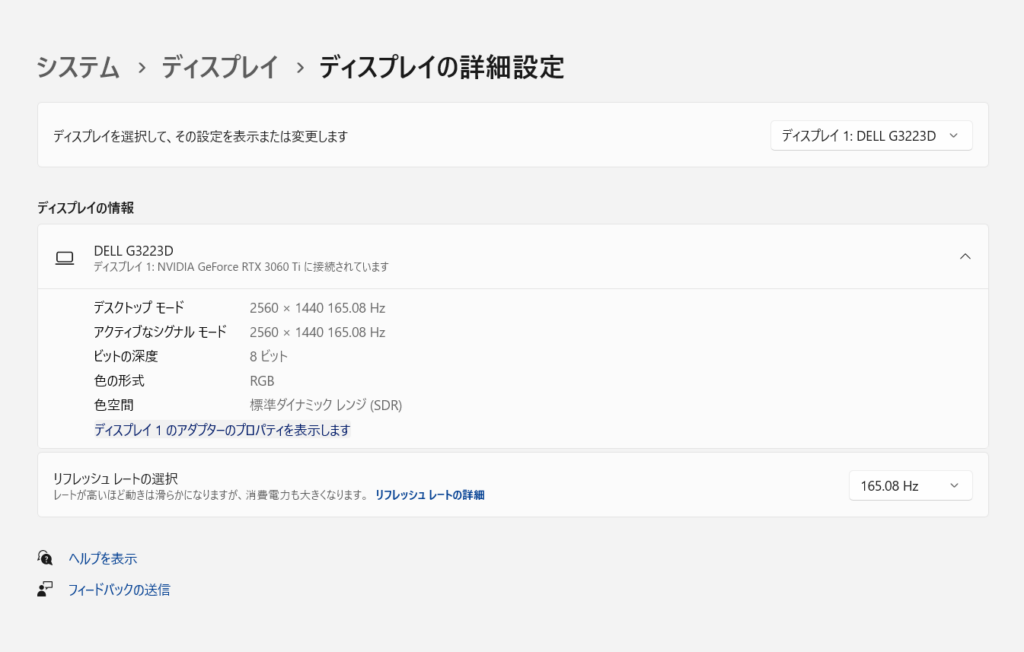
追加ボタンで選択できるプロファイルを追加することができます。高度なカラーとの違いは良く分かりませんが、ICCプロファイルにsRGBを追加して既存の設定にしたところ黄色っぽい画面ではなくなりました。
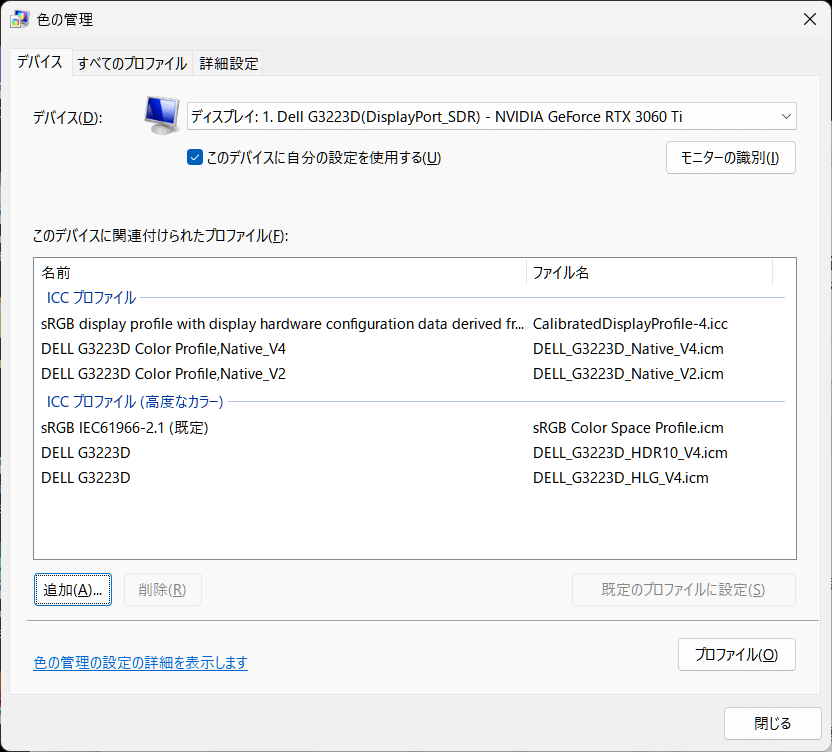
WQHDはグラボが本気を出す
モニターを替えた理由はWQHDの解像度と120FPSのフレームレートに興味があったことです。少し無理かなと感じながらもRTX3060TiでWQHD、120FPSでゲームを稼働させてみました。ゲームは動くのですが、GPUの温度上昇が止まらず、90℃くらいのところで不安になってゲームを終了しました。RTX3060TiではWQHD、120FPSは厳しいみたいです。RTX3060TiでもWQHD、60FPSくらいなら70℃以内の温度で稼働させることができるようです。高解像度と高フレームレートのモニターがあるとグラボは限界まで動くみたいなので、注意が必要です。ちなみにグラボの制御はMSI Afterburnerを使いました。Power Limitで電力供給を半分くらいに制限して発熱を抑えています。
リフレッシュレート165Hzは快適
ゲームではグラボの性能上効果を発揮できないことがありますが、通常のマウス操作でもリフレッシュレートの違いは体感できます。マウスを動かしたときの軌跡やドラッグ時は60Hzよりも気持ちよく操作することができます。高リフレッシュレートの設定がおすすめです。
HDRは眩しい
わたしにはHDRはまぶしすぎました。HDR400でまぶしいと感じるので、HDR600がどんなものが興味が沸きましたが、HDRの